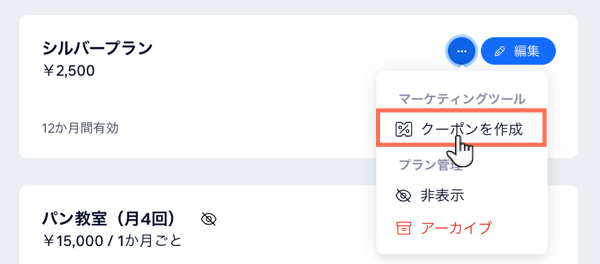販売プラン:一括払いのプランを作成する
7分
この記事内
- ステップ 1 | 販売プランを作成する
- ステップ 2 | 特典をプランに接続する
- ステップ 3 | プランの価格と期間を設定する
- ステップ 4 | プランの設定を変更する
- (オプション)ステップ 5 | ゲスト購入を有効にする
一括払いのプランは、常連客に限定のプレミアムサービスやコンテンツを提供したり、非公開のサイトページへのアクセスを提供するのに最適です。
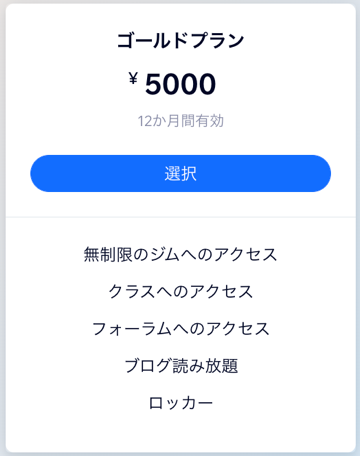
始める前に:
- サイトに販売プランアプリを追加していることを確認してください。
- サイトでプランを販売するには、決済代行サービスに接続する必要があります。Wix では、さまざまな決済代行サービスをご利用いただけます。
- 販売プランでは、最大で 75 のプランを同時に提供することができます。
- 現在、一度作成した販売プランを削除することはできません。この機能をご希望の場合は、こちらから機能リクエストに投票することができます。ただし、必要に応じてプランを非表示またはアーカイブして新しいプランを作成することは可能です。
ステップ 1 | 販売プランを作成する
一括払いのプランは、サービスをより多く利用してもらえるため、常連客に特典を提供するには最適な方法です。プランにプレミアムサービスやコンテンツを接続して、常連客に特典を提供してみましょう。
ある企業における販売プランの利用例
販売プランを作成する方法:
- サイトダッシュボードの「販売プラン」にアクセスします。
- 「+プランを作成」をクリックします。
- プラン名を入力します。
- (オプション)プランについての簡単な説明を入力します。
- 「このプランに含まれる内容を入力してください」下に特典を追加します。
注意:ここに入力した内容は特典として表示されます。Wix のサービスやコンテンツにプランが接続されるわけではありません。
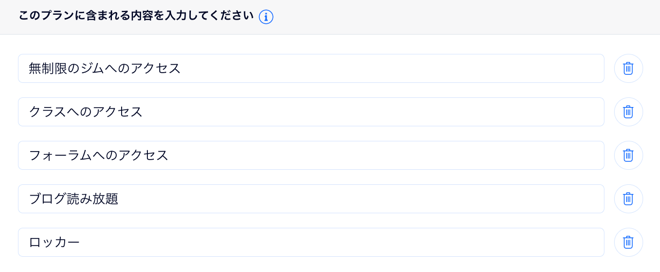
ステップ 2 | 特典をプランに接続する
プランを作成して含めたい特典を入力したら、サービスやコンテンツをプランに接続します。
プランに接続して利用できる特典は、サイトの内容によって異なります。たとえば、Wix ブッキングサービスを利用している場合は、ブッキングサービスに含まれるオプションが表示されます。関連するコンテンツやサービスがない場合は、「プランの特典を接続・管理」セクションは表示されません。
特典をプランに接続する方法:
- 「その他の特典」までスクロールダウンします。
- プランに含めたいサービスまたはコンテンツ横のチェックボックスを選択します。
- 関連する詳細を追加します(例:含まれる特定のサービス)。
注意:
販売プランを作成しないと、サイトページを接続することはできません。
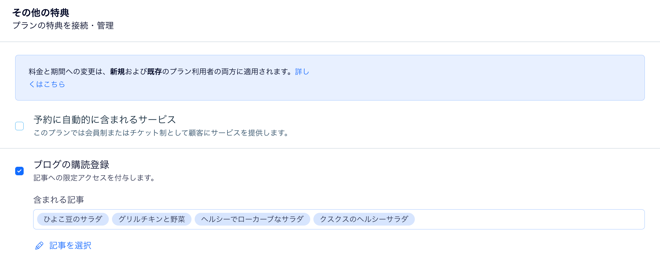
ステップ 3 | プランの価格と期間を設定する
販売プランの請求方法とプランの有効期間を設定します。一括払いのプランに魅力を感じてもらえるよう、割引価格での提供を検討してみましょう。
プランの価格と有効期間を設定する方法:
- 「価格オプション」セクションで「一括払い」を選択します。
- プランの料金を入力します。
- 「プランの有効期間」ドロップダウンから該当する期間を選択します。「カスタム 」を選択すると、任意の期間を入力できます。
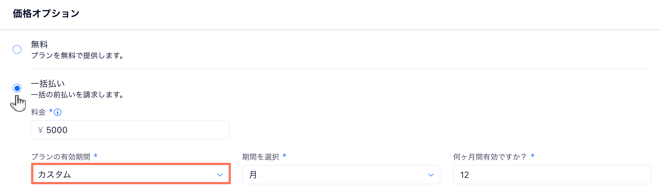
- (オプション)「初期費用を請求」トグルをクリックして有効にします。
- 「1回限りの初期費用」下に金額を入力します。
- 「初期費用名」下に手数料の名前を入力します。
注意:現在、この機能は段階的に公開中のため、一部のユーザー様のみご利用いただけます。

ステップ 4 | プランの設定を変更する
プランの詳細、特典、価格を入力したら、プランの設定を変更します。顧客がプランの開始日を選択したり、必要に応じてプランをキャンセルできるようにすると、プランをより柔軟なものにすることができます。また、プランのポリシーを作成すると、プランの仕組みやプランを最大限に活用する方法を顧客に示すことができます。
カスタムフォームを追加してチェックアウト時にさらに情報を収集したり、サンキューページを編集してプラン購入者に独自のメッセージを表示することもできます。
プランの設定を変更する方法:
- 「設定」までスクロールダウンします。
- プランの設定を変更したい内容を選択します:
1回の購入に限定する
プランのキャンセルを許可する
顧客が開始日を選択できるようにする
ポリシーを追加する
顧客が入力するカスタムフォームの項目を追加する
サンキューメッセージを編集する
3. 上部の「保存」をクリックして、プランの作成を完了します。
(オプション)ステップ 5 | ゲスト購入を有効にする
ゲスト購入を有効にすると、サイト訪問者が新規登録やログインすることなく販売プランを購入できるようになります。これは、プランにオフラインでの特典が含まれている場合や、顧客がサイト会員登録をせずにプランを利用したい場合に役立ちます。また、正式なサイト会員になるかを迷っている顧客を取り込むのにも最適です
重要:
特典がオンラインのサービスやコンテンツのみで構成されるプランには、ゲスト購入をご利用いただくことはできません。訪問者がこれらのプランの特典にアクセスするには、サイト会員として新規登録する必要があります。
ゲスト購入を有効にする方法:
- サイトダッシュボードの「設定」にアクセスします。
- 「販売プラン」をクリックして、販売プランの設定ページを開きます。
- 下部にある「ゲスト購入」トグルを有効にして、サイトに新規登録やログインをすることなくプランを購入できるようにします。
- 「保存」をクリックします。
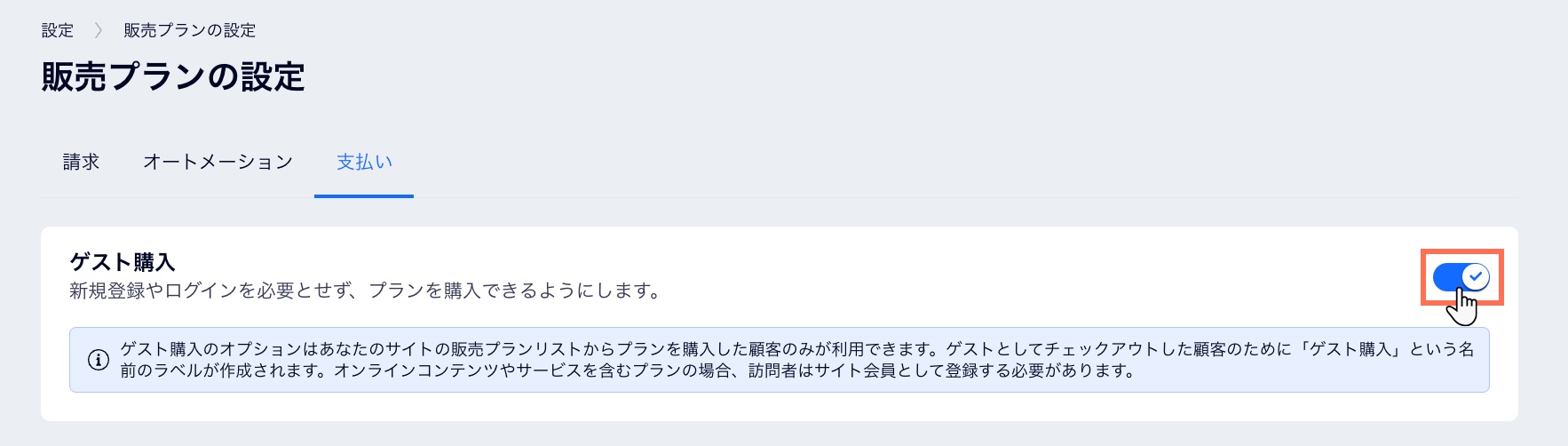
次のステップ:
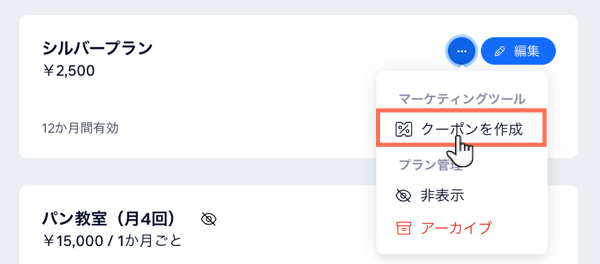
クーポンを作成して新しいプランを宣伝しましょう。クーポンは、該当する販売プラン横の「その他のアクション」アイコン  をクリックして、簡単に作成することができます。販売プランにクーポンを作成する方法についてはこちら
をクリックして、簡単に作成することができます。販売プランにクーポンを作成する方法についてはこちら
 をクリックして、簡単に作成することができます。販売プランにクーポンを作成する方法についてはこちら
をクリックして、簡単に作成することができます。販売プランにクーポンを作成する方法についてはこちら